Книга построена на личном опыте автора и опыте специалистов фирмы ace - лидера отечественного винчестеровосстановления - описанные в ней методики известны только узкому кругу профессионалов и в доступной литературе до сих пор не публиковались.
| Вид материала | Книга |
- Москва Издательство "права человека", 1944.11kb.
- Ферейдун Батмангхелидж Вы не больны, у вас жажда, 2364.88kb.
- Глен Кун Азбука молитвы, 1906.73kb.
- Реферат. На главную страницу сайта, 456.34kb.
- Система личностных характеристик руководителя, 102.82kb.
- Любовь Николаевна Запольская была наделена неброской скромностью, и судьбе было угодно, 85.95kb.
- Книга самурая, 3634.72kb.
- Эффективная реклама недвижимости, 47.47kb.
- Положение о передовом педагогическом опыте, 113.59kb.
- Клуб садоводов – огородников «Живая земля», 2415.75kb.
les rédacteurs du disque
обзор дисковых редакторов
Настоящие профессионалы восстанавливают разрушенные логические структуры непосредственно в дисковом редакторе, не доверяя никаким автоматизированным утилитам (кроме своих собственных), поскольку никогда не известно наперед, какой подлости от них следует ждать. Так поступим и мы, делая основной упор именно на ручное восстановление. Коль скоро дисковый редактор станет нашим главным инструментом, это должен быть хороший и комфортный редактор, в противном случае, восстановление из увлекательной работы превратится в instrument de torture.
Лучшим, и кстати говоря до сих пор никем не превзойденным, дисковым редактором, когда-либо созданным за всю историю существования IBM PC, был и остается знаменитый Norton DiskEditor от компании Symantec. Удобная навигация по диску, просмотр большинства служебных структур в естественном виде, мощный контекстный поиск до предела упростили процедуру восстановления, взяв всю рутинную работу на себя. Старичок и поныне остается в строю. Certes, под Windows NT он не запускается, однако, работает под MS-DOS и Windows 9x, наследуя все ограничения, накладываемые BIOS'ом на предельно допустимый объем диска в 8 Гбайт (правда, попытка восстановление диска из многозадачной среды, коей и является Winnows 9x, могут носить диаметрально противоположный характер, впрочем, на NTFS-разделы это условие не распространяется. Windows 9x не поддерживает NTFS и ничего не пишет на ее разделы). À regret, DiskEdit ничего не знает об NTFS и потому разбирать все структуры приходится вручную. El mal no es tan grande! DiskEdit'or не умеет работать с UNICODE, а это уже хуже. Поэтому, лучше выбрать другой редактор.
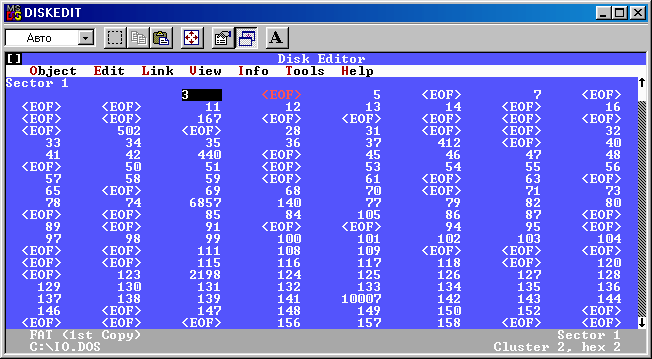
Рисунок 35 Disk Editor отображает FAT
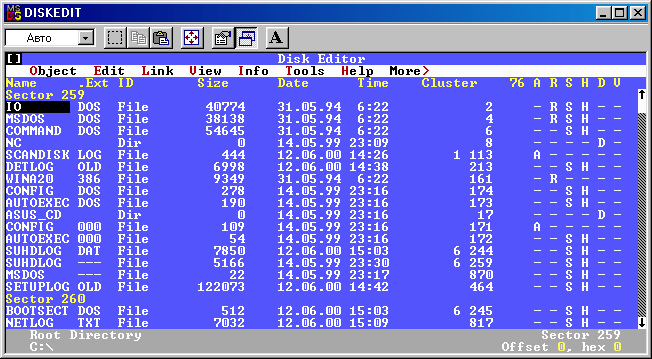
Рисунок 36 Disk Editor отображает корневую директорию
Microsoft DiskProbe
Входит в состав бесплатно распространяемого пакета Support Tools. Незатейливый и довольно неудобный в использовании дисковый редактор. Если все, что вам нужно – это подправить пару байт в нужных секторах, Disk Probe вполне подойдет, но для восстановления серьезных разрушений он непригоден. Тем не менее, базовые функции редактирования им поддерживаются – чтение (запись) логических/физических секторов и групп, просмотр Partition Table, FAT16 и NTFS boot-секторов в естественном виде, поддержка UNICODE, глобальный поиск по фиксированному/произвольному смещению строки от начала сектора, запись/восстановление секторов в/из файла и т. д. Основная претензия – отсутствие горячих клавиш и невозможность перехода к следующему сектору по PagePown (для каждого сектора приходится лезть в меню, что ужасно напрягает).
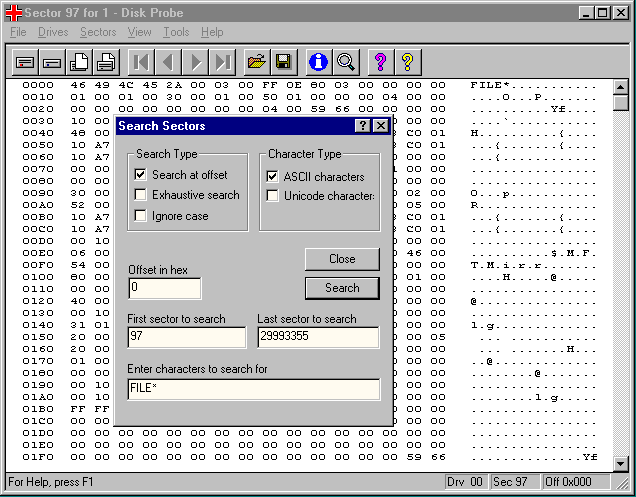
Рисунок 37 Disk Probe за поиском сектора
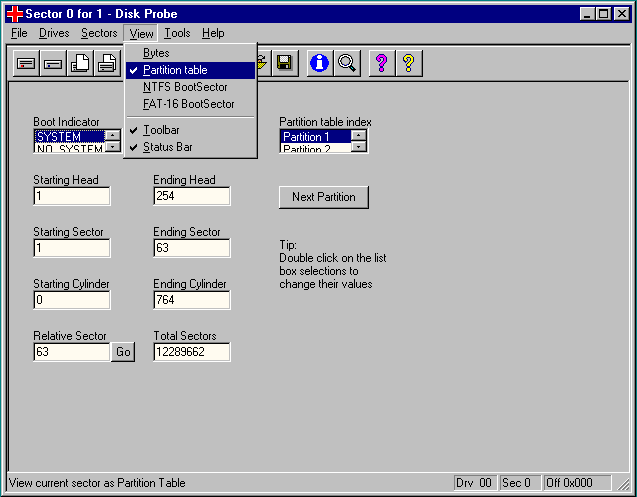
Рисунок 38 Disk Probe отображает Partition Table
Acronis DiskEditor
Слегка улучшенный клон Disk Probe. Разукрашен интерфейс, существенно упрощена процедура выбора дисков, по PageDown/PageUp переходит к следующему/предыдущему сектору. В поиске появилась поддержка большого количества различных кодировок (DiskProbe понимает только Cyrillic Windows-1251), и HEX-поиск. Но есть и упущения. При масштабировании окна меняется и количество байт в строке, что делает навигацию по сектору весьма противоречивой и затруднительной, et de plus текущая позиция курсора отображается только в десятичном виде (у DiskProbe – в шестнадцатеричном), что так же не добавляет восторга.
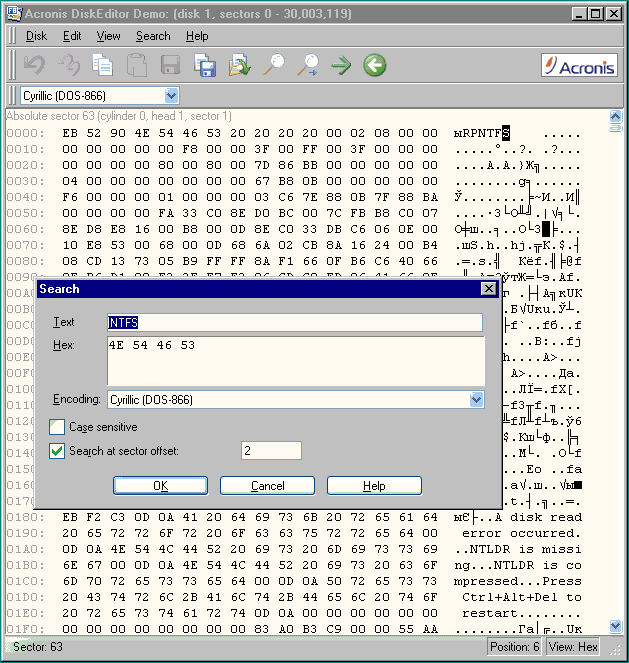
Рисунок 39 Acronis DiskEditor за поиском строки
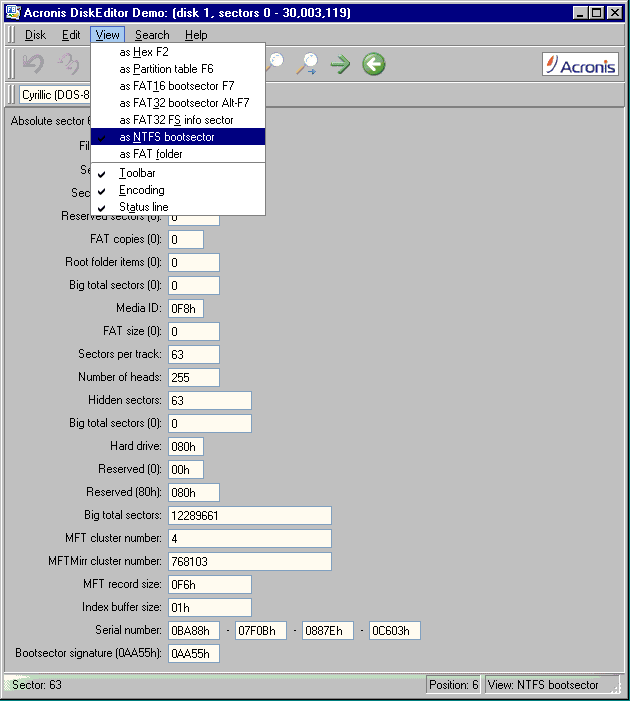
Рисунок 40 Acronis DiskEditor отображает NTFS boot-сектор
DiskExplorer le Runtime Software
Великолепный дисковый редактор, самый лучший из всех с которыми мне только доводилось работать. De fait, это клон Norton DiskEditor под Windows NT/9x с полной поддержкой NTFS. Вы можете просматривать все основные NTFS-структуры в естественном виде, монтировать виртуальные диски, работать с образами лазерных и жестких дисков, перемещаться по директориям, восстанавливать удаленные файлы из любой записи MFT, копировать файлы (и даже целые директории!) с предварительным предпросмотром в текстовом или шестнадцатеричном формате и это еще далеко не все! Удобная система forward/backward навигации (приблизительно такая же как в браузере или IDA PRO, даже гиперссылки поддерживаются), изобилие горячих клавиш, история переходов, мощный поиск с поддержкой основных структур (INDEX, MFT, Partition), поиск ссылок на текущий сектор, возможность удаленного восстановления диска с подключением по TCP/IP, локальной сети или прямому кабельному подсоединению. Все числа выводятся в двух системах исчисления – шестнадцатеричной и десятичной.
Hablando brevemente, это мой основной (и при том горячо любимый!) инструмент для исследования файловой системы и восстановления данных. Первое же знакомство с ним вызывает эйфорию, граничащую со щенячьим восторгом. Наконец-то мы получили то, о чем так долго мечтали. Естественно, за все хорошее надо платить. Disk Explorer это коммерческий продукт, а доступная для скачивания демонстрационная версия лишена возможности записи на диск. Причем, имеются две различные версии редактора: одна поддерживает NTFS (me.org/gdbnt.zip), другая – FAT. Так же доступны плагины под Bart's PE, которые можно скачать с сайта Runtime Software.
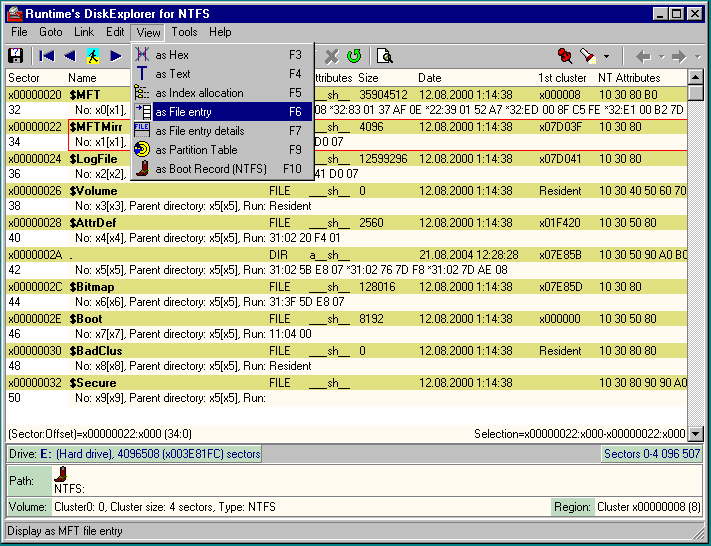
Рисунок 41 DiskExplorer отображает MFT в сокращенном виде
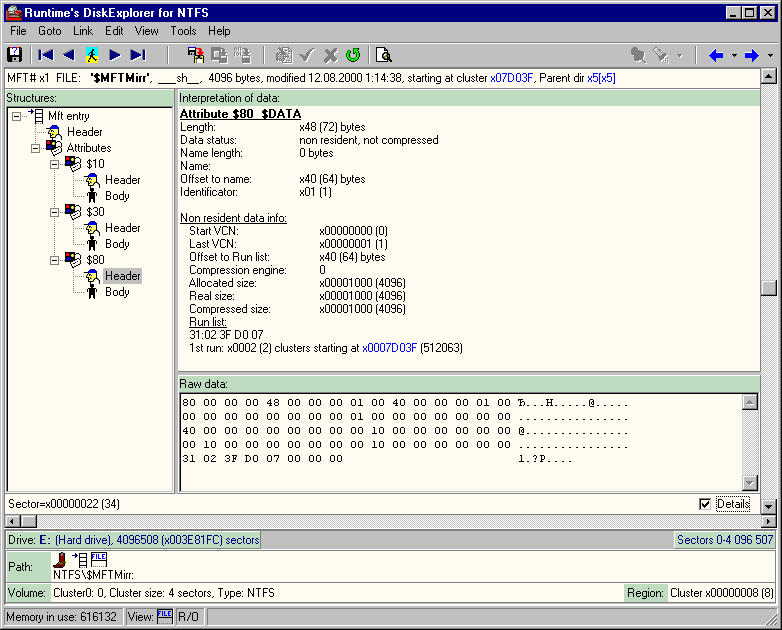
Рисунок 42 DiskExplorer отображает MFT в расширенном виде
Sector Inspector
Данный инструмент входит в бесплатно распространяемый фирмой Microsoft пакет "Windows Resource Kits и, представляет собой не интерактивный утилиту для чтения/записи отдельных секторов в файл. Поддерживает LBA и CHS адресацию. При запуске без параметров выводит декодированную partition table вместе с расширенными разделами и boot-секторами. Редактирование диска осуществляется правкой секторного дампа в любом подходящем HEX-редакторе с последующей записью исправленной версии на диск. Естественно, это непроизводительно и неудобно, однако, Sector Inspector единственный известный мне редактор, поддерживающий работу из Recovery Console, так что в некоторых случаях он бывает просто незаменим!
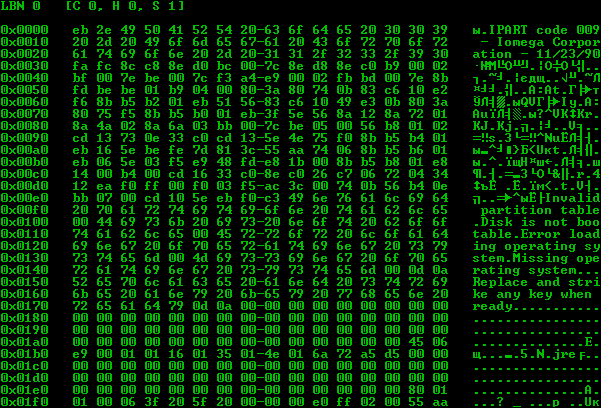
Рисунок 43 SectorInspector за работой
lde
Программ, пригодных для восстановления данных, под Linux совсем немного, намного меньше, чем под Windows NT, да и тем до совершенства как до Луны. Но ведь не разрабатывать же весь необходимый инструментарий самостоятельно?! Будем использовать то, что дают, утешая себя тем, что нашим предкам, работающим на динозаврах машинной эры, приходилось намного сложнее.
Под Линухом чаще всего диски редактируют при помощи lde (расшифровывается как Linux Disk Editor). Это, конечно, не Norton Disk Editor, но и не Microsoft Disk Probe. Профессионально-ориентированный инструмент консольного типа с разумным набором функциональных возможностей. Aquí se puede mascar el aire, aquí apesta: понимает ext2fs, minix, xiafs и отчасти FAT (в перспективе обещана поддержка NTFS, которая на LINUX'e никому не нужна, а вот отсутствие в этом списке UFS и FFS очень огорчает).
Поддерживает: отображение/редактирование содержимого в HEX-формате, просмотр супер-блока (super-block), файловых записей (inode) и директорий в удобочитаемом виде; контекстный поиск, поиск файловых записей, ссылающихся на данный блок (полезная штука, только к сожалению, реализованная кое-как и срабатывающая не всегда), режим восстановления с ручным редактированием списка прямых/косвенных блоков, сброс дампа на диск и некоторые другие второстепенные операции.
Может работать как в пакетном, так и в интерактивном режимах. В пакетном режиме все управление осуществляется посредством командной строки, что позволяет полностью или частично автоматизировать некоторые рутинные операции.
Распространяется в исходных текстах (eforge.net/), de balde, работает практически под любой UNIX-совместимой операционной системой (включая Free BSD) и входит во все "правильные" дистрибьютивы (например, в KNOPPIX).
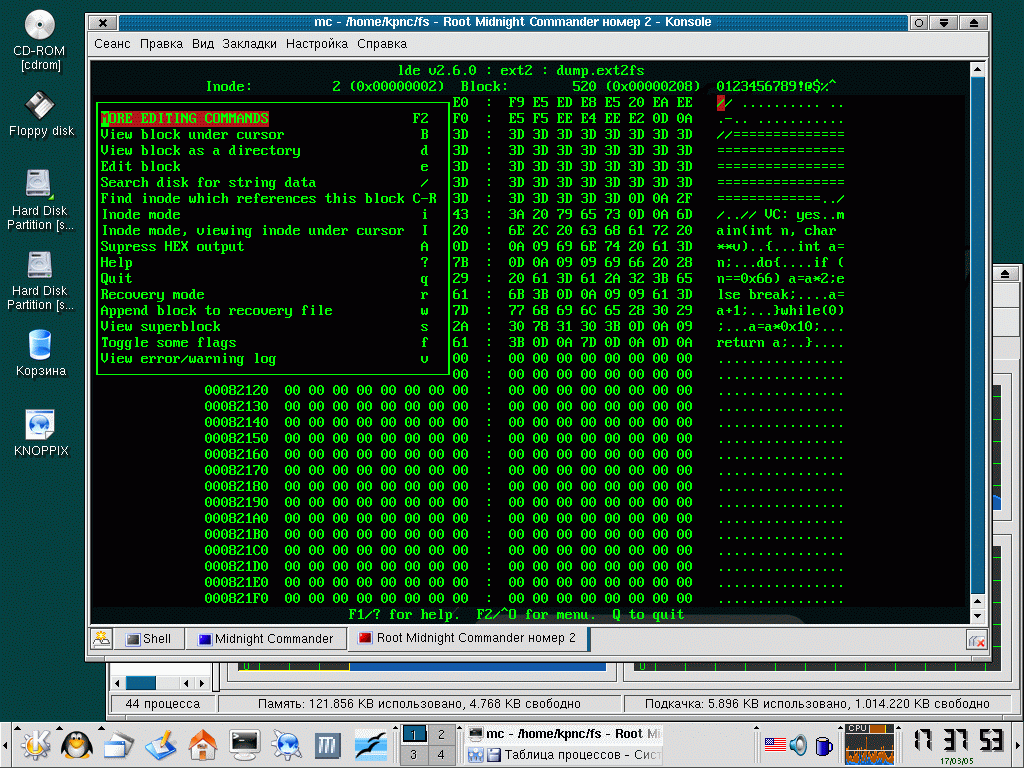
Рисунок 44 дисковый редактор LDE (Linux Disk Editor)
Работа с lde на первых порах производит довольно странное впечатление: чувствуешь себя неандертальцем, пересевшим с IBM PC на УКНЦИ/ZX Spectrum и добывающим огонь трением. Впрочем, со временем это проходит (программист, как известно, существо неприхотливое и ко всему привыкающее). Как вариант, можно загрузится со "спасательной дискеты" и использовать знакомый Norton Disk Editor или Runtime NT Explorer, запущенной из-под Windows PE (версия Windows NT, запускающаяся с CD-ROM без предварительной установки на жесткий диск). С одной стороны это удобно (привычный интерфейс и все такое), с другой — ни Disk Editor, ни NT Explorer не поддерживают ext2fs/ext3fs, и все структуры данных приходится декодировать вручную.
hex- rédacteurs
hex-редакторы
UNIX – это вам не Windows! Без дисковых редакторов здесь, в принципе, можно и обойтись. Берем любой hex-редактор, открываем соответствующее дисковое устройство (например, /dev/sdb1) и редактируем его в свое удовольствие. ¡primor mío!, ¡encanto mío!! Старожилы возврата "vieillesse, tristesse" должно быть помнят, как во времена первой молодости MS-DOS, когда ни HIEW'а, ни QVIEW'a еще не существовало, правка исполняемых файлов на предмет "отлома" ненужного 7xh обычно осуществлялось DiskEdit'ом, т. е. дисковый редактор использовался как hex. Вот! А в UNIX, наоборот, hex-редакторы используются для редактирования диска.
Какой редактор выбрать? В общем-то это дела вкуса (причем, не только вашего, но еще и составителя дистрьбьютива). Одни предпочитают консольный hexedit, другие тяготеют к графическому khededit, а третьи выбирают BIEW (урезанная калька со всем известного HIEW'a).
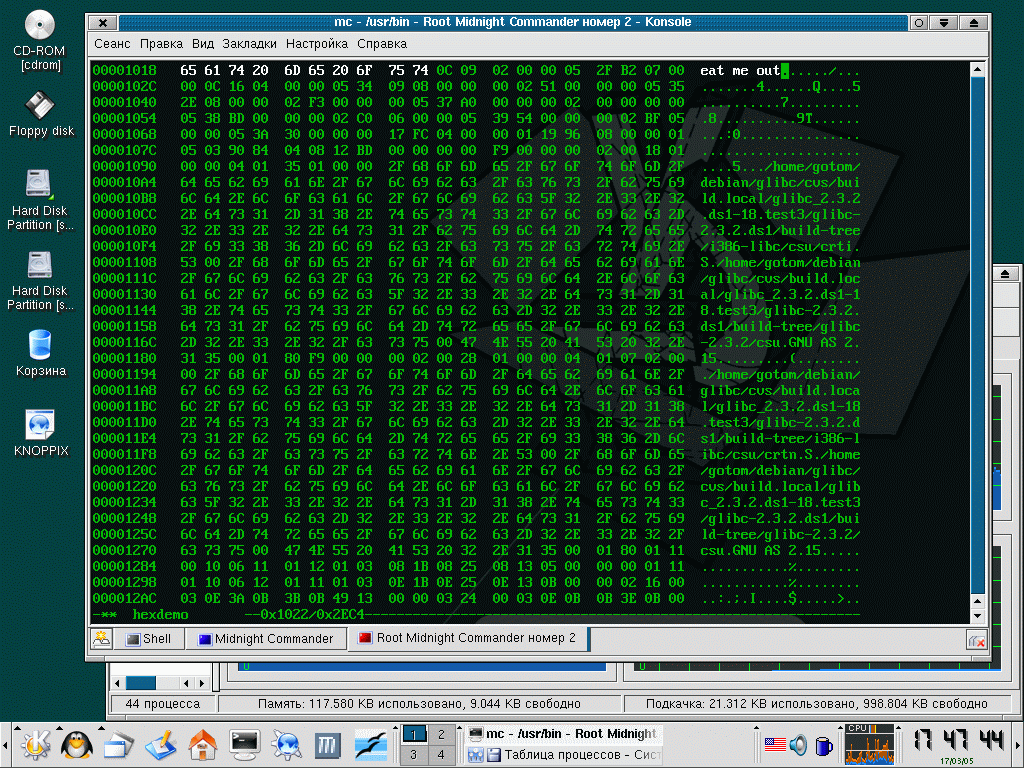
Рисунок 45 внешний вид редактора hexedit
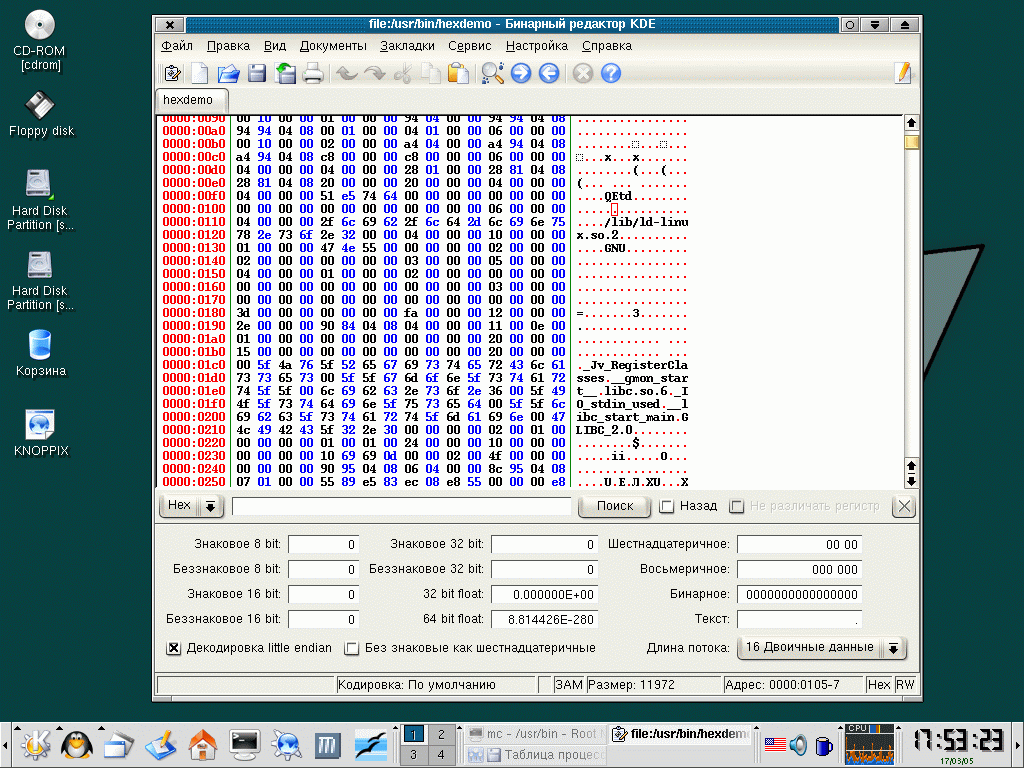
Рисунок 46 внешний вид редактора khexedit
